如何使用Excel公式实现批量添加前缀
本文将介绍如何使用Excel公式实现批量添加前缀的方法。在使用Excel进行数据处理时,经常会遇到需要在一列数据的每个单元格前面添加相同的前缀的情况。手动一个一个添加前缀非常繁琐,影响工作效率。借助Excel公式,我们可以快速地批量添加前缀,提高数据处理效率。
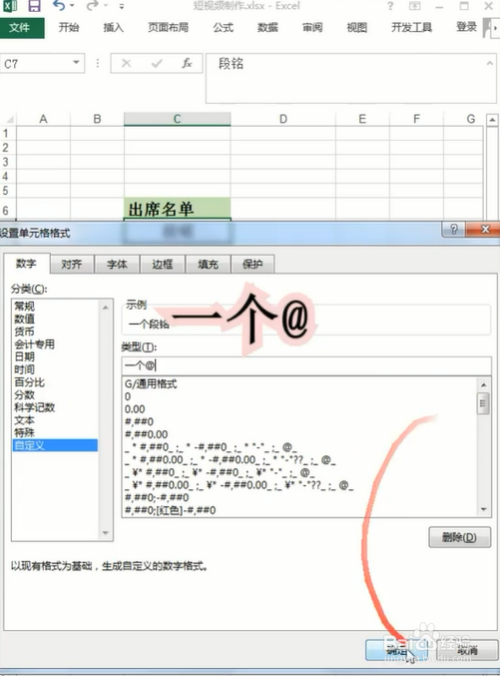
首先,我们需要准备需要添加前缀的数据。打开Excel并创建一个新的工作表,将需要添加前缀的数据输入到一个列中。
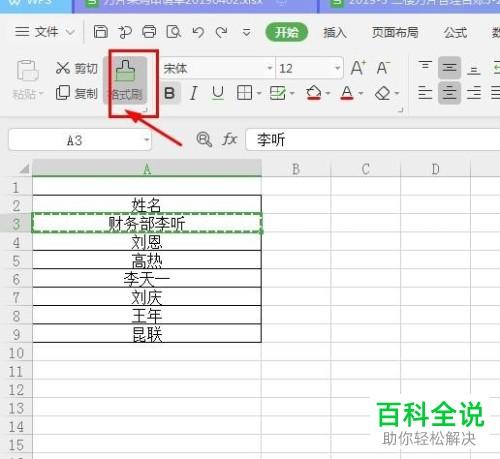
接下来,我们将使用Excel公式来实现批量添加前缀。在Excel中,我们可以使用CONCATENATE函数来连接文本。该函数可以将多个文本字符串合并为一个字符串。我们将使用CONCATENATE函数来添加前缀。
首先,在需要添加前缀的下一个列中输入以下公式:
=CONCATENATE("前缀", A1)
其中,"前缀"为您希望添加的前缀,A1代表需要添加前缀的单元格。按下Enter键,Excel会自动计算并显示添加前缀后的结果。然后,鼠标移到单元格右下角的小黑点上,出现十字标记后,按住鼠标左键向下拖动,即可将公式自动应用到其他单元格中。
在拖动公式后,Excel会自动将公式应用到其他单元格中,实现批量添加前缀。您可以继续输入其他需要添加前缀的数据,Excel会自动为这些数据添加相同的前缀。
如果需要修改添加前缀的内容,您只需要修改公式中的"前缀"部分即可。Excel会自动重新计算并更新结果。
在使用Excel公式实现批量添加前缀时,需要注意以下事项:
通过使用Excel公式,我们可以轻松地实现批量添加前缀,提高数据处理效率。不再需要手动一个一个添加前缀,大大节省了时间和精力。
希望本文对您在Excel中批量添加前缀有所帮助!
BIM技术是未来的趋势,学习、了解掌握更多BIM前言技术是大势所趋,欢迎更多BIMer加入BIM中文网大家庭(http://www.wanbim.com),一起共同探讨学习BIM技术,了解BIM应用!